Флешка пишет диск защищен от записи
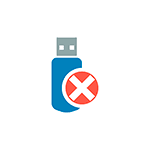 Извиняюсь за заголовок, но именно так задают вопрос, когда при действиях с USB флешкой или SD картой памяти Windows сообщает об ошибке «Диск защищен от записи. Снимите защиту или воспользуйтесь другим диском» (The disk is write-protected). В этой инструкции покажу несколько способов снять защиту с флешки или карты памяти и расскажу, откуда она берется.
Извиняюсь за заголовок, но именно так задают вопрос, когда при действиях с USB флешкой или SD картой памяти Windows сообщает об ошибке «Диск защищен от записи. Снимите защиту или воспользуйтесь другим диском» (The disk is write-protected). В этой инструкции покажу несколько способов снять защиту с флешки или карты памяти и расскажу, откуда она берется.
Отмечу, что в разных случаях сообщение о том, что диск защищен от записи может появляться по разным причинам — часто по причине настроек Windows, но иногда — из-за испорченной флешки. Коснусь всех вариантов и соответствующих им методов снятия защиты в Windows 10, 8.1 или Windows 7. Если что-то оказалось не совсем понятным, то внизу статьи есть видео, в котором продемонстрированы почти все способы исправить ошибку.
Примечания: бывают USB флешки, на которых есть физический переключатель защиты от записи, обычно подписанный Lock или с изображением замка (проверьте и передвиньте, а еще он иногда ломается и не переключается обратно).

Если под флешкой, защищенной от записи подразумевается SD карта памяти или карта MicroSD, подключаемая через переходник на формат SD, обратите внимание на два нюанса:
- Карты памяти SD и переходники с MicroSD на SD имеют сбоку небольшой переключатель: одно из его положений — защита от записи, второе — запись разрешена.
- Нередко этот переключатель ломается, в результате мы можем получить постоянную защиту от записи, независимо от положения «рычажка». Это легко решается заменой адаптера, если дело в нем и сложнее в случае с полноформатной картой памяти SD.
Убираем защиту от записи с USB в редакторе реестра Windows

Для первого способа исправить ошибку потребуется редактор реестра:
- Для его запуска вы можете нажать клавиши Windows + R на клавиатуре и ввести regedit, после чего нажать Enter.
- В левой части редактора реестра вы увидите структуру разделов редакторе реестра, найдите раздел
HKEY_LOCAL_MACHINE\SYSTEM\CurrentControlSet\Control\StorageDevicePolicies
Учтите, что этого пункта может и не быть, тогда читаем дальше - Если этот раздел присутствует, то выберите его и посмотрите в правой части редактора реестра, есть ли там параметр с именем WriteProtect и значением 1 (именно это значение может вызывать ошибку Диск защищен от записи). Если он есть, то кликните по нему дважды и в поле «Значение» введите 0 (ноль). После чего сохраните изменения, закройте редактор реестра, извлеките флешку и перезагрузите компьютер. Проверьте, была ли исправлена ошибка.

- Если такого раздела нет, то кликните правой кнопкой мыши по разделу, находящемуся на уровень выше (Control) и выберите «Создать раздел». Назовите его StorageDevicePolicies и выберите его.

- Затем кликните правой кнопкой мыши в пустой области справа и выберите пункт «Параметр DWORD32» (даже для x64 Windows). Назовите его WriteProtect и оставьте значение равным 0. Также, как и в предыдущем случае, закройте редактор реестра, извлеките USB накопитель и перезагрузите компьютер. После чего можно проверить, сохранилась ли ошибка.
Дополнительно, проверьте 2 раздела реестра
HKEY_LOCAL_MACHINE\SOFTWARE\Policies\Microsoft\Windows\RemovableStorageDevices\ HKEY_CURRENT_USER\SOFTWARE\Policies\Microsoft\Windows\RemovableStorageDevices\
По умолчанию такой раздел отсутствует в реестре (и, если у вас его нет — значит дело не в нем). При наличии раздела RemovableStorageDevices, обратите внимание на вложенный подраздел и содержащиеся в нем Deny_Write, Deny_Read, Denya_Execute, при значении этих параметров равному 1, они запрещают запись, чтение и выполнение со съемных накопителей.

Удалите такие параметры — это должно снять защиту от записи. Перезапустите компьютер (может оказаться достаточным отключить и заново подключить флешку): проблема с защитой флешки от записи должна быть решена.
Как убрать защиту от записи в командной строке
Еще один способ, который может помочь убрать ошибку USB диска, который вдруг показывает ошибку при записи — снять защиту в командной строке.
Для этого проделайте следующие действия:
- Запустите командную строку от имени администратора (В Windows 10 это проще всего сделать через поиск в панели задач, в Windows 8.1 — используя меню правого клика по кнопке Пуск, в Windows 7 — через правый клик по командной строке в меню Пуск).
- В командной строке введите diskpart и нажмите Enter. Затем введите команду list disk и в списке дисков найдите свою флешку, вам потребуется ее номер. Введите по порядку следующие команды, нажимая Enter после каждой.
- select disk N (где N номер флешки из предыдущего шага)
- attributes disk clear readonly
- exit
Закройте командную строку, отключите и заново подключите флешку, затем попробуйте произвести какие-либо действия с флешкой, например, отформатировать ее или записать какую-либо информацию, чтобы проверить, исчезла ли ошибка.
Диск защищен от записи — решение для флешек Transcend, Kingston, Silicon Power и других
Многие производители USB накопителей выпускают собственные утилиты для исправления ошибок с флешками и картами памяти. Часто они срабатывают и в рассматриваемом нами случае, позволяя снять защиту. Подробно обо всех таких утилитах: Программы для ремонта флешки.
Видео инструкция
Ниже — видео по данной ошибке, в которой показаны все описанные выше способы. Возможно, она сможет вам помочь разобраться с проблемой.
Надеюсь, один из подходов помог вам в решении проблемы. Если же нет, рекомендую также проверить вашу флешку на другом компьютере или ноутбуке: это позволит определить, является ли защита от записи следствием параметров системы или же виноват сам накопитель.


Dimens
Практически каждый пост уникален, полезен, интересен. Всегда узнаю что-то новое и (очень важно!) актуальное. Причем настолько детально и понятно рассмотрена каждая тема, что вопросов, я так думаю, ни у кого не остается вообще. Анализируются различные варианты решения проблемы.
Большое спасибо за работу, успехов Вам.
Ответить
Dmitry
Ну а вам спасибо за такой отзыв. И отлично, что для вас получение новой информации является ценным.
Ответить
Валерий
Случайно поиском наткнулся на сайт, ну очень много времени он у меня отнял. Не могу оторваться, за что Вам очень благодарен!
Ответить
Dmitry
Вау, спасибо за такой отзыв.
Ответить
Иван
А у меня другая проблема: как защитить флеш-карту от записи? А то было такое, что загрузочная флеш-карта вдруг перестала загружаться, пришлось переписывать. Видимо, случайно внес какие-то изменения.
Ответить
Dmitry
Подойдут способ с командной строкой и реестром. В командной строке все так же, но вместо clear пишем set, ну а в реестре думаю и так ясно с нулями и единицами. Только вот на других компьютерах она все равно может взять и записаться (ну или иные изменения возможны)
Ответить
Allpline
Флешка Transcend. Помогла только программа с их сайта JetFlash Online Recovery
Ответить
Vladislav
А у меня не помогает ничего. Даже через командную строку. Производителя флешки определить не могу, т.к. она подарочная, и на ней ничего не написано. Помогите пожалуйста.
Ответить
олег
я всё перепробовал, помог Acronis Disk Director 12, преобразовал GPT-форматнул ,потом обратно преобразовал в MBR
Ответить
Олег
Спасибо, помогло. Получился вариант с редактором реестра. А то уже совсем собрался флэшку выбрасывать.
Ответить
Рамазан
Спасибо! Помогла программа OnLineRecovery_v1.0.0.42
Ответить
Arman
На работе поставили новый антивирус ESET (первый раз о таком услышал), и он все предлагал мне отсканировать мою флешку. После 5-й просьбы разрешил, и как оказалось, зря. После скана при попытке записи на флешку выскочило окно «Диск защищен от записи». Помогла только Transcend JetFlash Online Recovery. Сказал ITшникам, чтобы снесли этот дурацкий антивирус.
Ответить
mvnen
Во во! У меня тоже флешка после проверки ESET оказалась защищённая от записи. Сейчас скачаю Transcend JetFlash Online Recovery. Попробую.
Ответить
Sergey
На сайте Transcend на кнопке Download выпадает 4-ре варианта для загрузки, который из них необходим для решения проблемы с защитой от записи?
Ответить
Валерий
не получается
использовал на новой флешке ReadyBoost теперь пишет что она защищена от записи
Ответить
Dmitry
Здравствуйте. Попробуйте вот эти шаги: https://remontka.pro/delete-partitions-usb/
Ответить
Евгений
Спасибо вам большое за подсказки! У меня был первый случай, который вы перечислили — не переключена кнопка на флешке. Я уже был в панике, думал все, можно флешку выкинуть, но вы выручили меня. Спасибо вам еще раз!
Ответить
диана
у меня не получилось. а как третий способ сделать? как вы открыли Windows с мышкой?
Ответить
joni
в общем большое спасибо вам за такой сайт-очень полезный! но дело в том,что у меня китайский смарт .я хочу его память телефона форматнуть. пробовал ваши два способа-ничего не получается — пишет защищен. может еще какой способ есть?
Ответить
Dmitry
Хорошо, что не получается, а то бы вы его потом не смогли включить. Форматируйте через настройки самого телефона, сброс к заводским настройкам.
Ответить
Женя
слава богу наткнулся на вашу статью по снятию защиты от записи. вся рабочая инфа залипла на флешке и везде предлагали тупо форматирование. и то оно даже с помощью предложенных программ не форматировалось. а тут на! чпок в реестре и флеха снова на мази! СПАСИБО!
Ответить
екатерина
«Затем введите команду list disk и в списке дисков найдите свою флешку…» подскажите пожалуйста, я ввожу list disk но у меня не высвечиваеся этот список дисков как его открыть ?
Ответить
Dmitry
А вы перед командой list disk вводите сначала diskpart?
Ответить
Агния
Лично у меня после вашей подсказки с реестром, вообще ноутбук сломался. Восстановить нельзя даже
Ответить
Dmitry
А что именно произошло? Моя подсказка с реестром не должна влиять на работу ноутбука.
Ответить
dvorff
Дмитрий!
Спасибо Вам, перелопатил весь инет, нефига не помогало, на второй день решил посмотреть видео, когда думал кидать флешку в мусор, определить что за флешка не имелось возможным. Решил зайти за сайт транссенд как в конце видео, выбрал третий пункт и вуаля! флешка ожила правда есть одна непонятная мне аномалия, флешка из 16Гб стала 32Гб, но меня это не огорчает
Ответить
Dmitry
Чудодейственная программа : )
Ответить
Александр
Исправить ошибку через реестр или командную строку так и не удалось…
Ответить
эдуард
хорошая статья, но, к сожалению, не помогла мне. флешка HP не хочет подчиняться
Ответить
Виталий
спасибо БОЛЬШОЕ за подробное объяснение! помогло, удачи вам
Ответить
Тимур
Хочу сказать спасибо создателям данного ресурса, реально ваши советы (лично мне с командной строкой) помогают, в отличие от многих других ресурсов в которых с предлогаемыми от них софтом толку было ноль. Думал что флешку уже в мусор, оказывается не все так страшно.
Ответить
Dmitry
Спасибо за отзыв! Рад, что помог.
Ответить
Grom
Dmitry, все перепробовал, не помогает, флешка SP Usb 3.0 Диск защищен от записи, через командную строку сделав начинает заходить, но записывать невозможно, что еще можно попробовать?
Ответить
Dmitry
Здравствуйте. Можно попробовать вот это: https://remontka.pro/usb-repair-software/
Ответить
Сергей
Спасибо! Флешка 64 гига и вдруг пишет — «Защита от записи!» Реестр Win не помог, помогла утилита JetFlash Online Recovery (OnLineRecovery_v1.0.0.42)! И всё заработало. Правильно, что не выкинул.
Ответить
Оля
Спасибо за помощь.
Ответить
Andy
спасибо огромное
Ответить
Ярик
Ничего не помогло
Ответить
Dmitry
Попробуйте вот эти варианты: https://remontka.pro/usb-repair-software/
Ответить
Сергей
Спасибо! Мне помог третий вариант.
Ответить
Света
Спасибо огромное! Помог 1-ый метод 2 подпункт. До этого намучилась…
Ответить
ren
intenso alu-line 16GB после манипуляций с Acronis DD 2016 получил флешку на 32 GB.. я в шоке!
пашет.
Ответить
Dmitry
Очень странно.
Ответить
Ален
Отличный сайт. Всё подробно и доступно описано и показано. Но к сожалению ничего не помогло с флэшкой SanDisk 32Gb
Ответить
Dmitry
Здравствуйте. Попробуйте вот это: https://remontka.pro/usb-repair-software/
Ответить
Андрей
Попробуйте в самом адаптере передвинуть движок «Lock».
Ответить